Смартфоните стават все по-усъвършенствани с всяка изминала година. Вероятно вече сте забелязали, че на смартфоните винаги има поне два начина да се направи едно и също нещо, а често и повече. Например, има няколко начина за изтриване на приложения или кеширани данни, няколко начина за нулиране на телефона и т.н. Това се дължи на факта, че смартфоните са податливи на хардуерни проблеми и софтуерни повреди поради своята сложност. Това може да направи невъзможно извършването на прости неща. За такива ситуации iPhone и всички други смартфони, пуснати на пазара през последните няколко години, предлагат различни начини, по които можете да извършите едно и също действие.
Как да изключите iPhone без бутон за включване
Например често срещан проблем при iPhone е залепването или пълната повреда на бутона за включване. В този случай можете да изключите вашия iPhone само с помощта на специална програма или ако той просто се изтощи. За щастие не е трудно да заобиколите повредения бутон за захранване, за да изключите и включите вашия iPhone.
В тази статия ще ви разкажем как да изключите своя iPhone без бутон за включване по различни начини.
Как да активирате AssistiveTouch на по-стари iPhone-и
Това е много гъвкава функция, която улеснява използването на вашия iPhone. Ако тя е активирана, имате възможност да изключите телефона, когато бутонът за захранване залепне или спре да реагира.
Ако искате да активирате AssistiveTouch на вашия iPhone, трябва да следвате стъпките, които са посочени в раздела по-долу:
- Най-напред трябва да отворите „Настройки“ и след това да преминете към „Общи„;
- След това трябва да изберете „Достъпност„;

- За да завършите процеса, трябва да намерите и активирате функцията „AssistiveTouch“.
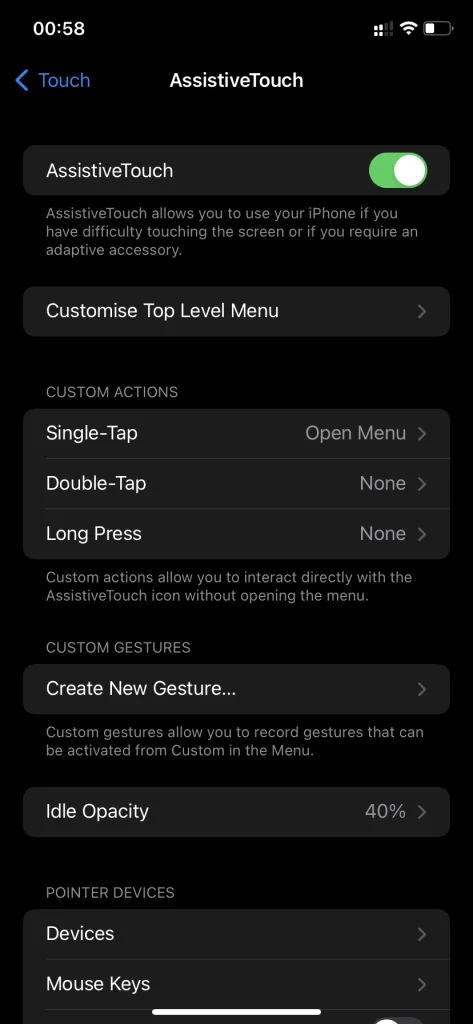
Това ви дава резервен начин да изключите iPhone, без да използвате бутона за включване. Той ви позволява да отворите плъзгача „Изключване“ в горната част на екрана, за да инициирате изключване. Освен това ви позволява да заключите екрана, да го завъртите, да регулирате силата на звука и др. По принцип ви дава възможност да инициирате функции на бутона на телефона, без да се налага да натискате физически бутони.
Как да изключите iPhone с помощта на AssistiveTouch
Ако искате да изключите своя iPhone с помощта на AssistiveTouch, трябва да следвате указанията, които са посочени в раздела по-долу:
- Най-напред трябва да потърсите кръга, който се намира някъде на екрана. Той може да бъде размазан или прозрачен;
- След това трябва да докоснете този кръг. След това ще се покаже новото меню
- След това трябва да изберете опцията „Устройство“;
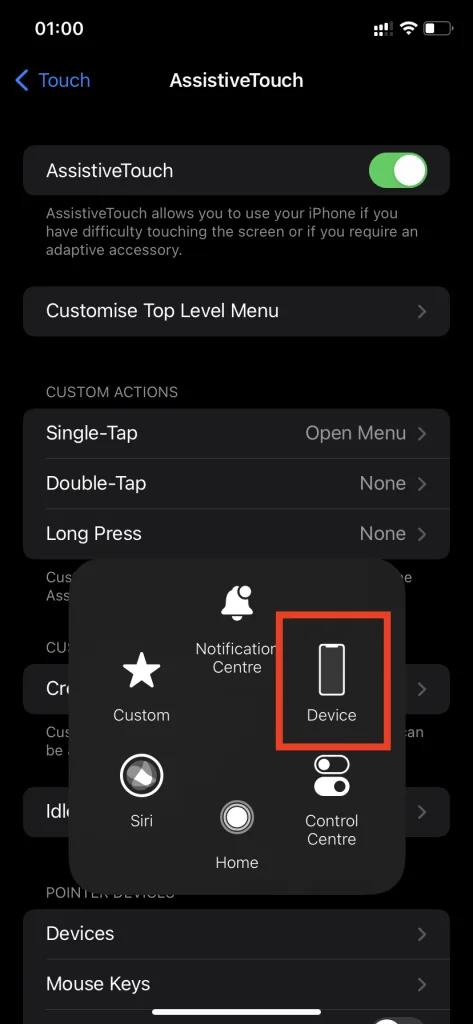
- За да завършите процеса, трябва да изберете опцията „Lock Screen“ (Заключване на екрана) и да я задържите натисната за няколко секунди.
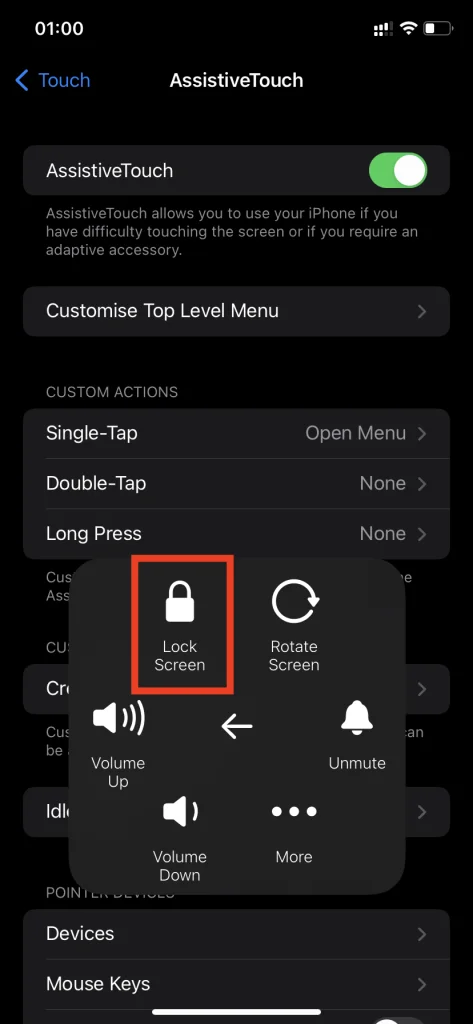
След като завършите тези стъпки, бутонът „Lock Screen“ (Заключване на екрана) ще изведе плъзгача „Power Off“ (Изключване на захранването) в горната част на екрана.
Как да изключите iPhone X и по-нови без бутон за включване
В новите версии на iOS нямате възможност да използвате опцията „AssistiveTouch“. Но ако все пак искате да изключите своя iPhone X или по-нов без бутон за включване, трябва да следвате инструкциите, които ще бъдат показани в раздела по-долу:
- Най-напред трябва да отворите „Настройки“ и след това да преминете към „Общи„;
- След това трябва да превъртите надолу и да изберете „Shut Down„;
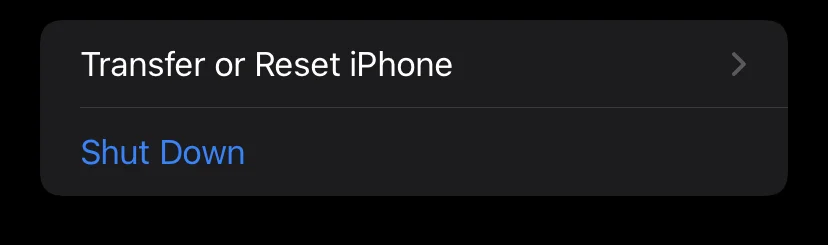
- Оттогава се показва плъзгачът „Изключване на захранването“. За да завършите процеса, трябва да го плъзнете, за да изключите вашия iPhone.
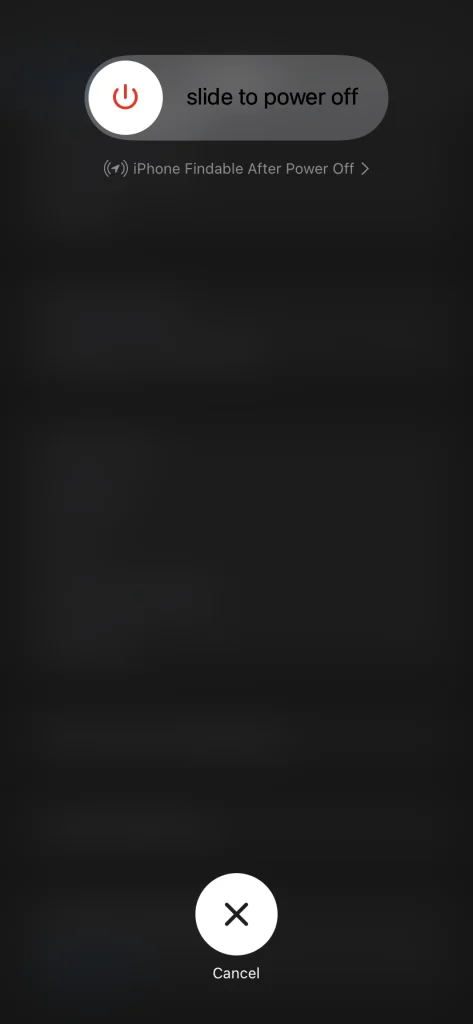
Как да върнете захранването на iPhone
Ако искате да включите отново iPhone, можете да се опитате да свържете смартфона си с лаптоп или компютър. Устройството ще се включи, когато започне да се зарежда. Ако използвате само стенно зарядно устройство, това може да не проработи.
И така, както виждате, няма нищо необичайно в това да изключите своя iPhone, без да използвате бутона за включване. Съществуват няколко метода, които биха били полезни за онези потребители, които имат проблеми с бутона за включване. например той е счупен или не работи поради друга причина. Като цяло Apple е предоставила решения за тези случаи.









